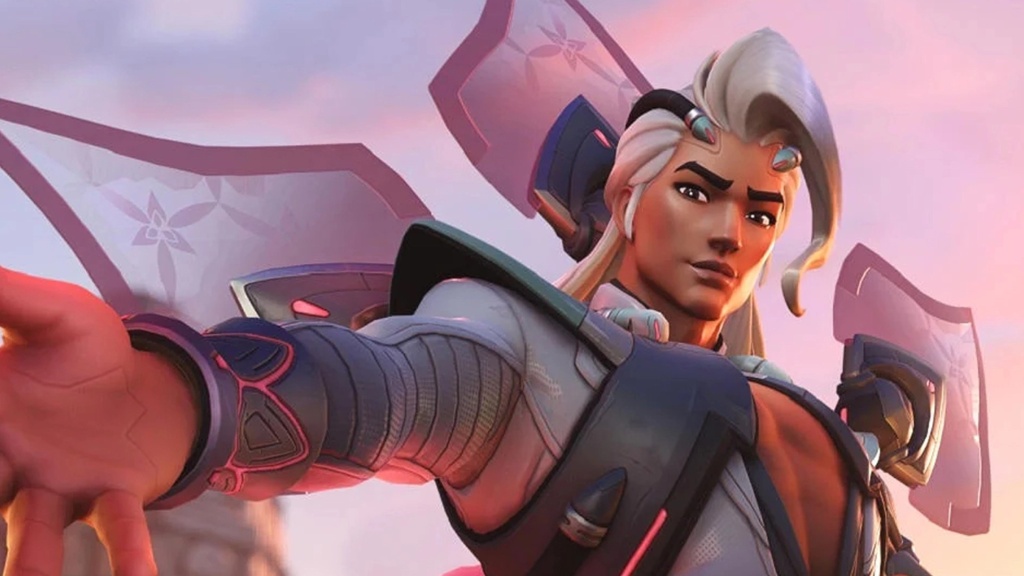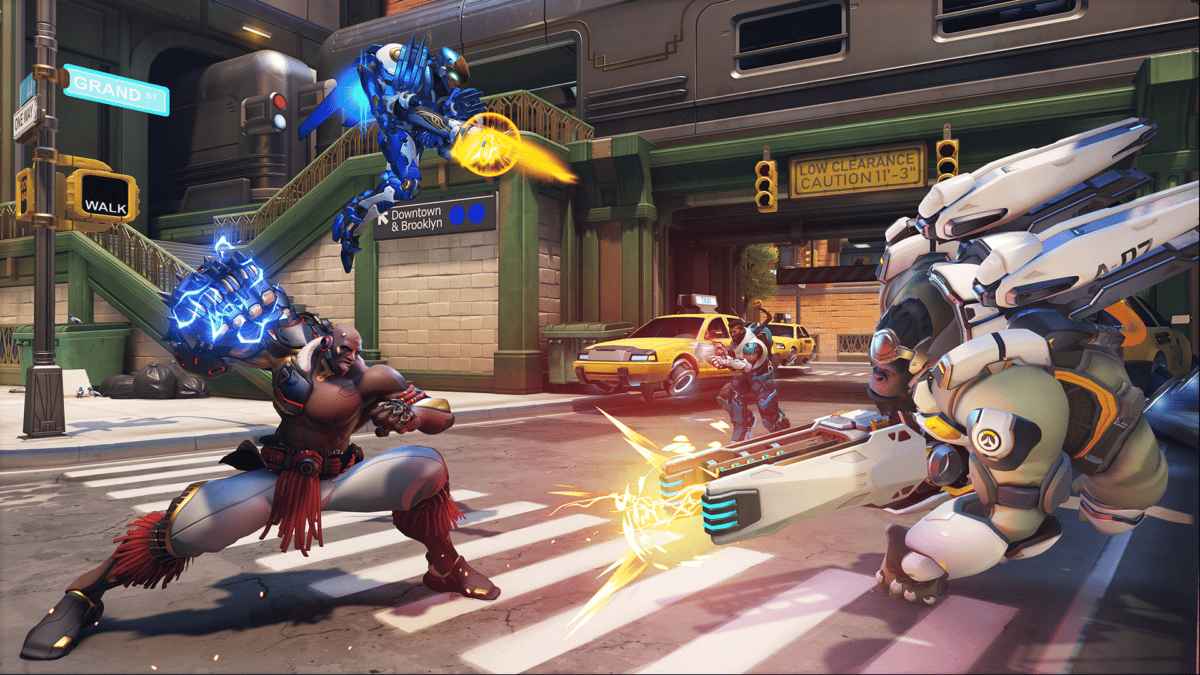PC, Xbox, PlayStation 및 Switch에 대한 최고의 오버 워치 2 설정 – 도트 e 스포츠, 최고의 오버 워치 2 컨트롤러 설정 : 컨트롤러 레이아웃, 감도, AIM Assist, Gyro, More -Charlie Intel
최상
내 PC에서 미드 엔드 AMD 설정을 실행합니다, 오버 워치 2 “Ultra”설정이 내 모든 구성 요소를 구운 것은 아니라고 생각합니다. 잘못되었고, 그렇지 않더라도 내 게임은 그러한 설정에서 매우 잘못 실행됩니다.
PC, Xbox, PlayStation 및 Switch의 최고의 오버 워치 2 설정
최적의 조건에서 플레이하는 경우에만 더 나아질 수 있습니다.

블리자드 엔터테인먼트를 통한 이미지
오버 워치 2 출시하자마자 하드웨어에 가장 적합한 설정이라고 생각하는 것을 감지합니다. 다른 개발자와 마찬가지로 Blizzard는 아름다운 그래픽으로 당신에게 깊은 인상을주고 싶어서 그래픽 측면에서 설정이 매우 무겁습니다.
내 PC에서 미드 엔드 AMD 설정을 실행합니다, 오버 워치 2 “Ultra”설정이 내 모든 구성 요소를 구운 것은 아니라고 생각합니다. 잘못되었고, 그렇지 않더라도 내 게임은 그러한 설정에서 매우 잘못 실행됩니다.
그렇기 때문에 게임에 처음 로그인하자마자 설정을 조정해야합니다.
오버 워치 2 콘솔 플레이어는 PC 플레이어와 비교할 때 절단 및 변경 설정 측면에서 제한됩니다. PC 사용자는 거의 모든 설정을 엉망으로 만들어 게임을 자신의 요구에 맞게 조정할 수 있습니다. 여전히 감도 및 기타 구성을 조정할 수 있습니다.
프로 플레이어와 그들의 설정은 성능 관점에서 따라갈 수있는 가장 좋은 가이드 인 경향이 있습니다. 그들은 일반적으로 최적의 게임 경험을 얻을 수 있도록 공예품을 연마하는 데 시간을 보냈습니다. 이 설정을 마련하면 자유롭게 혼합하십시오. 이것들은 당신의 설정이며, 당신은 가장 작은 변화로 그들을 향상시킬 수 있습니다.
다음은 최고입니다 오버 워치 2 PC, Xbox, PlayStation 및 Switch의 설정.
- 최고의 오버 워치 2 콘솔 설정 : Xbox, PlayStation 및 Switch
- Nintendo Switch를위한 최고의 오버 워치 2 자이로 설정
- 마우스/제어 설정
- 비디오 설정
- 비디오 탭
- 고급 탭
- 세부 사항 탭
최고의 오버 워치 2 콘솔 설정 : Xbox, PlayStation 및 Switch
- 수평 감도 : 45
- 수직 감도 : 45
- 조준 보조 강도 : 95
- AIM으로 슈터를 연기 한 경우 평생을 지원하는 경우 AIM 지원 강도를 더 높은 볼륨으로 설정하고 싶을 것입니다. 이 설정은 컨트롤러 플레이어들 사이에서 매우 주관적이므로 다른 값으로 실험하십시오.
- 조준 보조 창 크기 : 70
- AIM Assist 레거시 모드 : 끄다
- 조준 지원 편의성 : : 20
- 목표 값이 높을수록 조준 지원을 인수 할 수있는 느낌이 줄어 듭니다. 진정한 잠재력을 활용하기 위해 일하는 조준 지원을 느낄 필요가 있음을 고려할 때 10에서 20까지의 낮은 값을 유지하면 이상적입니다.
- 컨트롤러 진동. 임의의 진동은 중요한 샷을 놓치게 할 수 있습니다.
Nintendo Switch를위한 최고의 오버 워치 2 자이로 설정
Nintendo Switch에서는 콘솔을 핸드 헬드 모드로 이동하거나 컨트롤러를 도킹 또는 탁상 모드로 이동하여 조준을 도와줍니다. 이것을 자이로 컨트롤이라고합니다.
이 경우 많은 것이 테스트 및 개인 선호도로 이어집니다. 당신이 나와 같고 마우스와 키보드로 PC에서 재생하는 데 익숙하다면, 엄지 스틱만으로 조준하는 데 어려움을 겪을 수 있습니다. 자이로 설정은 움직임을 교정하는 데 도움이됩니다 그리고 마우스를 사용할 때와 같이 일부를 미세 조정하십시오.
크로스 헤어를 너무 많이 움직일 때 특히 유용하거나 적을 때리기에 충분하지 않습니다. 조준하는 동안 콘솔 또는 컨트롤러를 이동하면 정확도가 향상됩니다. 컨트롤러 스틱을 조준하는 데 익숙하다면 자이로를 켜는 느낌이 꺼져 있으므로 단점없이 꺼질 수 있습니다.
- 자이로 설정:
- 자이로 아는 피치 축을 반전시킵니다: 끄다
- 자이로 아는 요 축 방향: 끄다
- 자이로 아는 롤 축을 반전시킵니다: 끄다
- 자이로 아는 피치 축 감도: 여덟
- 자이로 수평 움직임이 있으면 너무 많이 움직일 때 목표를 수정하는 데 도움이됩니다. 그 추적자를 치기가 조금 더 쉬울 것입니다.
- 이것을 0으로 설정하면 위아래로 움직임이 목표에 영향을 미치지 않을 것입니다. 수직 조준에 대해 확신이 있다면 아마도 가장 좋은 설정 일 것입니다.
- 컨트롤러 스틱을 움직일 때 자이로 움직임이 꺼집니다. 실제로 컨트롤러의 FPS 게임에 익숙하지 않으면 실제로 끄는 것이 더 나을 수 있습니다. 그렇지 않으면 자이로를 사용할 때 막대기를 만지지 않도록해야합니다.
최상의 오버 워치 2 PC 설정
마우스/제어 설정
빠르게 진행되고 업이 가득한 행동을 취하면 더 빠른 감도를 원할 것입니다. 트레이서와 사신은 정확히 핀 포인트를 필요로하지만 각 샷마다 착륙하기 위해 빠른 깜박입니다. 이 영웅들과 움푹 들어가려면 민감도를 높여야합니다.
하위 감도에서 더 높은 감도로 전환하면 처음에는 조정하기가 어려울 수 있습니다. 그러나 연습을 할 때 더 편안하게 느끼기 시작해야합니다.
민감도 설정에 관계없이 항상 마우스의 투표율을 가장 높은 값으로 설정해야합니다. 대부분의 게임 마우스 캡은 1000Hz로.
비디오 설정
비디오 탭
- 디스플레이 모드: 전체 화면
- 윈도우 옵션은 안팎으로 대체 할 수 있습니다 오버 워치 2 더 쉽지만 모든 것을 백그라운드에서 실행해야하므로 컴퓨터에 더 많은 부담을 줄 것입니다. 디스플레이 모드를 전체 화면으로 설정하면 컴퓨터에 집중할 수 있습니다 오버 워치2 오직.
- 재생하는 동안 원활한 프레임 속도를 유지하는 데 어려움이 없다면 오버 워치2, 모니터의 기본 해상도 및 새로 고침 요금을 사용하면 더 많은 혜택을 누릴 수 있습니다.
- 시야 분야를 최대 가치로 설정하면 대부분의 게임에서 어촌 효과가 발생할 수 있지만 오버 워치2 그들 중 하나가 아닙니다. 103에 보관하면 화면 측면에서 더 많은 비전을 부여하여 그렇지 않으면 볼 수없는 적을 발견 할 수 있습니다.
- V-Sync는 눈물을 방지하기 위해 훌륭하게 작동하지만 입력 지연을 소개합니다 오버 워치 2.
- NVIDIA Reflex는 재생 중에 전반적인 대기 시간을 줄이는 데 도움이됩니다 오버 워치 2. 이 옵션은 NVIDIA GPU에있는 경우에만 사용할 수 있습니다.
- 모니터의 밝기에 따라, 오버 워치2 처음 시작할 때 너무 밝게 보일 수 있습니다. 이 세 가지 설정을 낮추면 더 나은 균형을 찾는 데 도움이 될 수 있습니다.
고급 탭
- 그래픽 품질: 당신의 필요에 따라 테스트하십시오. 더 높은 품질은 시스템에서 더 많은 것을 요구하고 지연과 말더듬을 유발할 수 있습니다.
- 최고의 성능을 위해 “낮음”
- 최고의 영상을 위해, “높음”이상
- 여기에 사전 설정을 사용하면이 메뉴의 다른 모든 옵션이 자동으로 변경됩니다. 각 필드의 세부 사항을 이해하지 못하거나 신경 쓰지 않으면이 섹션의 나머지 부분을 건너 뜁니다. 이 안내서의 나머지 부분은 균형 잡힌 그래픽 설정을 기반으로 제안합니다.
- 텍스처 필터링 품질을 높이면 플레이어를 물체와 쉽게 구별 할 수 있지만 성능 향상이 필요한 경우이 설정을 낮추는 것을 고려할 수 있습니다.
- 안개를 낮게 유지하면 적을 쉽게 찾을 수 있습니다.
- 섀도우는 게임의 성능을 낮추는 설정의 적절한 덩어리 이상을 낮추지 만, 어떤 경우에는 플레이어가 적을 그림자와 구별하는 데 도움이 될 수 있습니다. 그림자를 중간으로 설정하면 단단한 중간지면이되어 그림자로 적을 발견하는 능력을 유지할 수 있습니다.
- 효과 세부 정보를 낮게 설정하면 큰 팀 싸움에서 성능이 떨어지는 것을 방지하면서 각 기술을 더 잘 구별하는 데 도움이됩니다.
- Lightning Quality Low와 함께 모델 및 효과 세부 사항 설정. 싸움을 시작하면 차이를 알 수 없으며 스펙트럼의 하단에이를 유지하면 적을 더 빨리 발견하는 데 도움이됩니다.
- 굴절 품질은 낮아짐에 따라 누락 된 설정 중 하나입니다. 하는 동안 오버 워치2 덜 반짝이게 보일 것입니다. 더 까다로운 그래픽 설정 중 하나이기 때문에 하드웨어에서로드를 할 것입니다.
세부 사항 탭
- 성능 통계 표시 : ~에
- 얼마나 많은 프레임을 얻을 수 있는지 확인하면 시스템 성능을 주시 할 수 있으며 성능 문제가 발생하면 성능 문제를 감지 할 수 있습니다.
- 연주 할 때 시간이 날아갑니다 오버 워치2. 화면에 시스템 시계를 유지하면 시간을 더 잘 관리하는 데 도움이 될 수 있으며 “마지막”게임을 한 번만 대기하지 못하게 할 수 있습니다.
그래픽 카드에 따라 PC에있는 경우 위에 나열된 대부분의 설정이 표시됩니다. 콘솔에서 플레이하는 경우 많은 필드가 보이지 않을 수 있습니다. 예를 들어, 핸드 헬드 모드의 Nintendo Switch에 비디오 설정에 6 개의 필드 만 있으므로 사용자 정의가 열악합니다.
영웅 플레이 스타일의 게임 플레이 설정 팁
선택된 수의 영웅을 플레이하면 너무 많이 바꿀 필요가 없습니다. 특정 캐릭터는 Ashe, Ana 및 Widowmaker와 같은 정확한 정밀도가 필요합니다. 낮은 수준의 감도에서 샷을 더 쉽게 입수 할 수 있습니다.
Mercy 또는 Reinhardt와 같은 캐릭터는 더 높은 감도가 필요합니다. 플레이 스타일이 최소한의 조준이 필요하기 때문에지도 인식과 빠른 처리 시간을 갖는 것이 더 중요합니다.
영웅 기반 민감도 설정을 조정하는 동안 Overwatch 2에서 많은 크로스 짝을 선택하는 것을 잊지 마십시오. 대부분의 플레이어는 일반적으로 녹색과 자주색과 같은 밝은 색상을 선호하므로 팀 싸움에서 십자선을 잃지 않습니다. 경쟁력이 아닌 빠른 플레이에서 크로스 헤어와 설정을 실험하고 테스트 할 수 있습니다.
간단한 목표 개선
위의 읽기가 약간 어려운 경우 스트레스없이 개선하는 데 도움이되는 간단한 팁이 있습니다.
- 감도를 낮추십시오
- Stetch
- 휴식을 취하다
- 연습을 활용하십시오
- 워밍업 경기에 전달하지 마십시오
DOT Esports의 전략적 콘텐츠 작가 및 Fortnite 리드. Gökhan Çakır는 2020 년 산업 엔지니어로 졸업 한 후 많은 노력에 그의 분석 및 전략적 사고를 적용했습니다. 자연스럽게 태어난 게이머로서 그는 DOTA 2의 전문 수준으로 자신의 기술을 연마했습니다. 2019 년에 챔피언의 Aegis를 포기한 Gökhan.
최상
오버 워치 2 플레이어. 다음은 승리율을 높이고 시즌 4에서 순위를 올릴 수있는 최고의 오버 워치 2 컨트롤러 설정입니다.
Overwatch 2는 2022 년 10 월에 출시 된 후 네 번째 시즌에 있으며, 최신 업데이트는 새로운 Lifeweaver Hero를 가져 왔습니다.
경쟁 순위를 올리는 동안 컨트롤러를 사용하여 좋아하는 영웅으로 플레이하는 것을 좋아한다면 최고의 컨트롤러 설정을 갖는 것이 그 어느 때보다도 중요합니다. PC, Xbox, PlayStation 또는 Nintendo Switch에서 플레이하든 다음은 최고의 오버 워치 2 컨트롤러 설정입니다.
기사는 광고 후에도 계속됩니다
기사는 광고 후에도 계속됩니다- 최고의 오버 워치 2 컨트롤러 설정
- 목표 설정
- 자이로 설정
오버 워치 2 플레이어는 DPS, 탱크 또는 지원으로 플레이 할 수 있습니다.
최고의 오버 워치 2 컨트롤러 설정
목표 설정
- 수평 감도: 65
- 수직 감도: 45
우리는 당신을 만드는 것이 좋습니다 수직 감도 블리자드의 오버 워치 2에서 수평보다 낮습니다. 다른 높이에서 적을 대상으로 할 때 목표를 훨씬 매끄럽게 만들어줍니다.
고급의
- 조준 지원 강도: 100
- 조준 보조 창 크기: 70
- 조준 레거시 모드: 끄다
- 편의를 조준하십시오: 0-20
- 조준 스무딩: 95
- 편의를 조준하십시오: 0-20
- 수직 모양을 반전시킵니다: 끄다
- 수평 모양을 반전시킵니다: 끄다
- 진동: ON 또는 OFF (기본 설정)
- 움직임과 스틱을 스위치하십시오: 끄다
- 레거시 스틱: 끄다
- 목표 기술: 선형 경사로 또는 이중 구역
컨트롤러에있는 동안 특히 CrossPlay를 활성화하려는 경우 AIM Assist를 최대한 활용하려고합니다. 즉, 우리는 당신의 것을 권장합니다 조준 지원 당신뿐만 아니라 100에 편의를 조준하십시오 그리고 편의를 조준하십시오 0-20 정도에 대상에 빠르고 효과적으로 대상에 도달 할 수 있습니다.
기사는 광고 후에도 계속됩니다
당신이 당신의 목표에 대해 얼마나 자신감을 가지고 있는지에 따라 선형 램프와 듀얼 존 중에서 선택할 수 있습니다 목표 기술. 선형 경사로 더 많은 제어와 정밀도가 필요합니다 이중 구역 높은 감도에 대한 자신의 목표에 덜 자신이없는 사람들에게 도움이됩니다.
e 스포츠, 게임 등에 대한 최신 업데이트를 보려면 뉴스 레터를 구독하십시오.
기사는 광고 후에도 계속됩니다
자이로 설정 (Nintendo Switch/모션 컨트롤)
고급의
- 자이로 아는 피치 축을 반전시킵니다: 끄다
- 자이로 아는 요 축 방향: 에
- 자이로 아는 롤 축을 반전시킵니다: 끄다
- 자이로 아는 피치 축 감도: 0
- 자이로 아는 요 축 감도: 75
- 자이로 아는 롤 축 감도: 30
- 스틱을 사용하는 동안 자이로를 비활성화하십시오: 에
자이로 설정은 아날로그 스틱이 아닌 모션 컨트롤이있는 닌텐도 스위치에서 재생하는 사람들을위한 것입니다.
자이로 설정을 사용하는 사람들의 경우 사용자 정의 사전 설정을 사용하고 권장 값을 사용한 다음 가장 편안한 느낌이 무엇이든 조정하는 것이 좋습니다.
기사는 광고 후에도 계속됩니다
오버 워치 2에서 최고의 크로스 헤어 설정
고급의
선호도에 따라 Overwatch 2의 십자선과 관련하여 색상, 두께, 길이 등을 변경할 수 있습니다. 크로스 헤어를 기본보다 작게 사용자 정의하는 것이 좋습니다. 이렇게하면 목표를 정확히 지적하는 데 도움이됩니다.
더 많은 오버 워치 2 컨텐츠를 보려면 다음을 확인하십시오